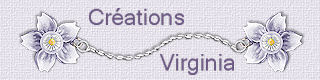Coraline

Tutorial original aqui
Traducido a italiano por Byllina
Esta creación ha sido realizada con el Psp X3 y traducida con el PSP X.
El tutorial es una creación personal. Cualquier parecido con otro no será mas que pura coincidencia.
Está estrictamente prohibida su reproducción o distribución sin el permiso por escrito de Virginia
**********
Para su realización necesitarás el siguiente material
Filtros
Andrew 's Filter 51 ( a importar en los Filters Unlimited)
Filters Unlimited
Flaming Pear (Flexify 2)
Simple ( a importar en los Filters Unlimited)
Toadies ( a importar en los Filters Unlimited)
VM Distorsion ( a importar en los Filters Unlimited)
Para descargarlos, clic aquí:
Si no sabes como importar un filtro en los filtros unlimited, clic aqui:
Instalar los filtros en las carpetas que tengas destinadas para ello, y ruteadas a tu Psp
Material
Tubes – Tubes de decoración – Máscara - Selecciones_
Colocar el material en las carpetas de tu elección
Tubes
El tube de la mujer es de Syl, SVB
Ella reparte también sus tubes en el club Holandés The oriental Toko
Le tube du paysage est une création personnelle
Elementos de scrap
Get Designs
Algunos tubes o elementos de decoración provienen de grupos de reparto
Si alguno no debe estar aqui, gracias por contactarme con el fin de darle el crédito correspondiente o retirarlo si así lo deseas
Gracias a todos por vuestro magnífico trabajo
Está estrictamente prohibido quitar las firmas, renombrar los tubes o redistribuirlos sin la autorización por escrito de los creadores de estos tubes.
Gracias por respetar sus condiciones de uso.
**********
Las capas de algunos tubes están cerradas con el fin de reducir el peso del archivo con el material
Para ponerlos visibles, clic sobre la X roja
Material aquí
Esta traducción está registrada en Twi
Si quieres puedes ayudarte de la regla para situarte en la realización del tutorial
Marcador (Arrastra con el raton)

Preparación.
Si estais listos, podemos comenzar
Abrir todos los tubes en el psp conforme los vayas necesitando. Duplicarlos (shift+D) y cerrar los originales)
Paleta de materiales
Elegir dos colores diferentes claros
Virginia ha elegido el color #ede4a9 (amarillo pálido) para el Primer Plano
Y el color #b89696 para el Segundo Plano
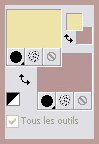
En la Paleta de materiales abrir la ventana de configuración del Primer Plano
Señalar gradiente
Preparar un gradiente Primero_ Segundo Plano
Estilo_ Reflejos Repeticiones_ 14 Invertido_ Seleccionado
Centro y fuente unidos_ Sin seleccionar
Centro_ H = 24 - V = 50
Fuente: H = 24 - V = 0
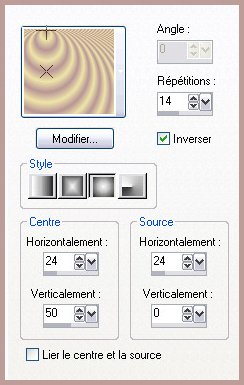
No te olvides de guardar seguido
Si estás listo podemos comenzar
Etapa 1
Abrir una nueva imagen de 1000 x 600 pixeles transparente
Activar el Bote de Pintura
Llenar el paño con el gradiente
Ajustar_ Desenfocar_ Desenfoque Radial
Espiral = Seleccionado
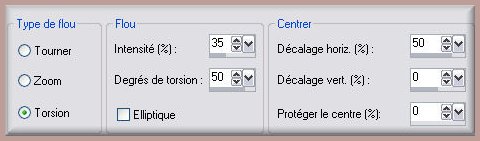
Etapa 2
Capas_ Duplicar
Imagen_ Espejo
Efectos_ Complementos_ Filters Unlimited - Andrew 's Filter 51 - Last time
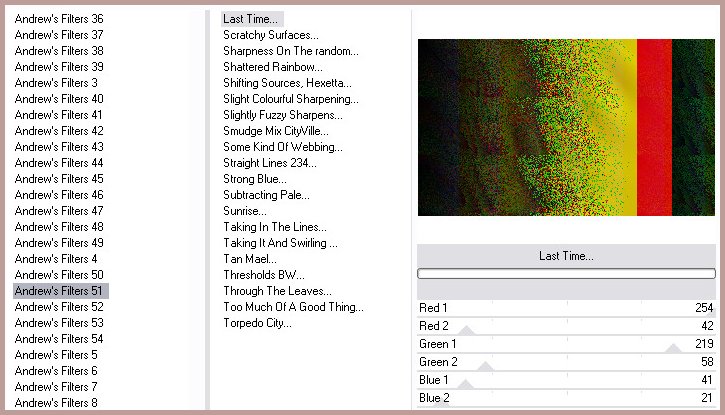
(Nota : si has elegido otros colores no modifiques los valore de este filtro,
pero colorear la capa teniendo en cuenta los valores de matiz y saturación de vuestros dos colores)
Efectos_ Efectos de Deformación_ Ondas
Deberías tener esto :
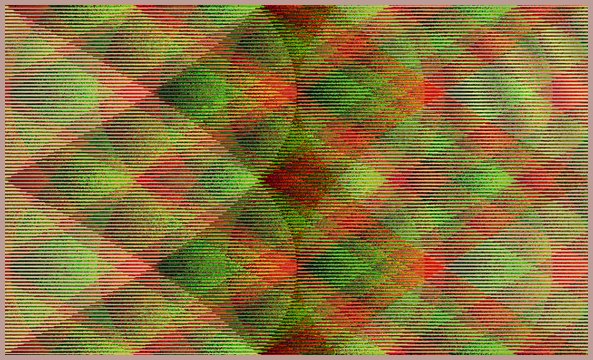
Opacidad al 50%
(puede ser que os haga falta modificar el valor de la opacidad en función de los colores que uséis)
Etapa 3
Selecciones_ Cargar o guardar selección_ Cargar selección del disco
Buscar la selección " vir_sel_coraline01.Pspselection"
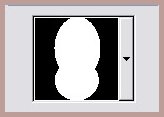
Selecciones_ Convertir selección en capa
Selecciones_ Anular selección
Etapa 4
Efectos_ Complementos_ Flaming Pear - Flexify 02
Input = Mirror Ball
Output = Hyperbolic
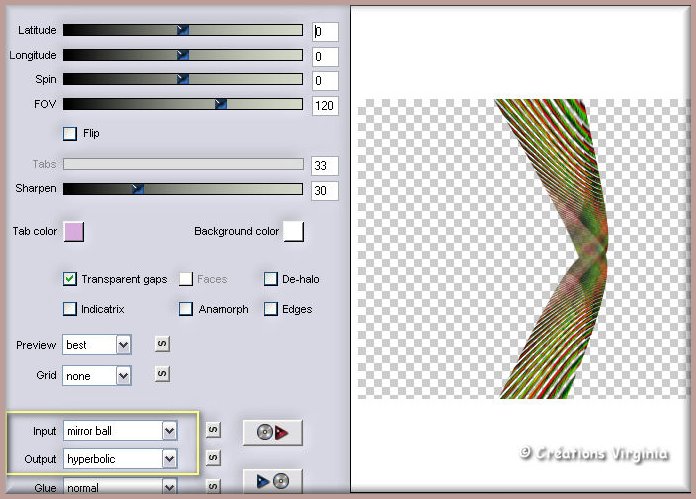
Efectos_ Efectos Geométricos_ Cilindro Horizontal
Intensidad_ 50
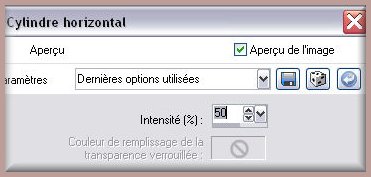
Efectos_ Efectos de la imagen_ Desplazamiento
Desplazamiento Horizontal_ -65
Desplazamiento Vertical_ 0
Transparente_ Seleccionado
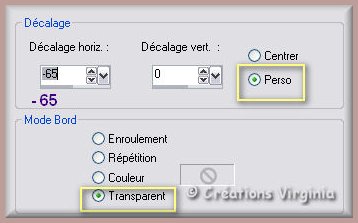
Efectos_ Complementos_ Filters Unlimited - Simple - Center Tile
valores por defecto
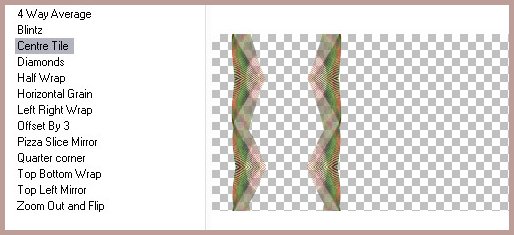
Capas_ Modo de capas_ Luminosidad
Etapa 5
Capas_ Duplicar
En la Paleta de capas cerrar la capa que está arriba
Activar la capa de abajo
(selección convertida)
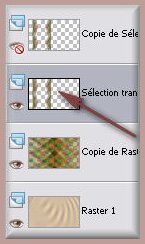
Efectos_ Efectos de Deformación_ Coordenadas Polares
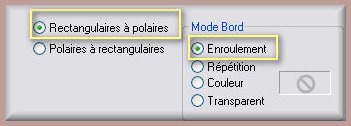
Deberías tener esto :
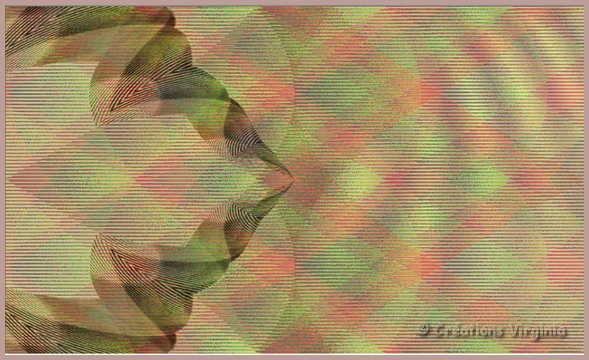
Etapa 6
Capas_ Duplicar
Efectos_ Complementos_ Filters Unlimited - Toadies – Weaver
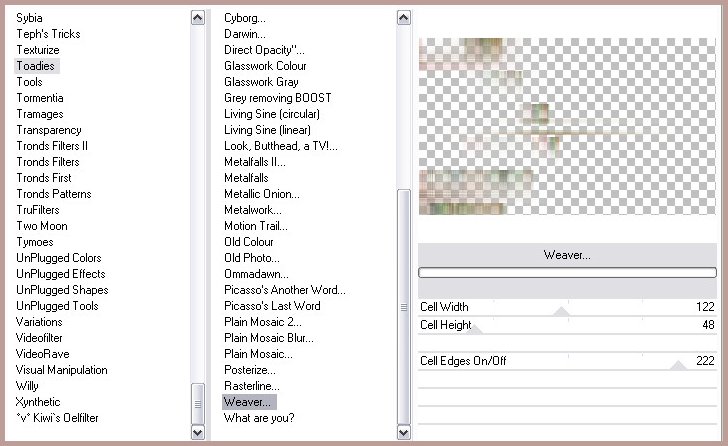
Efectos_ Complementos_ Filters Unlimited - Simple - Top Left Mirror
En la Paleta de capas cambiar el modo de capas a Pantalla
Deberías tener esto:
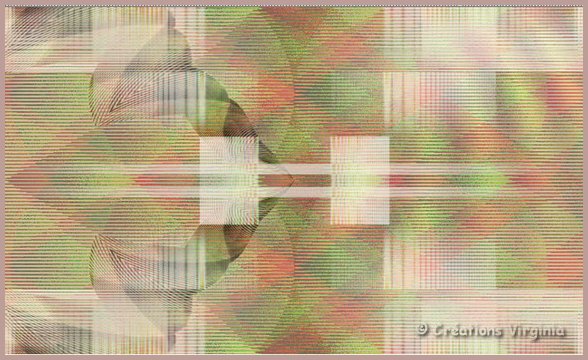
Etapa 7
Selecciones_ Cargar o guardar selección_ Cargar selección del disco
Buscar la selección " vir_sel_coraline02.Pspselection"
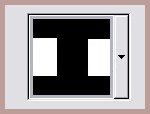
Presionar la tecla Supr (Delete) de vuestro teclado
No quites la selección
Etapa 8
Activar el tube " cat_tails_lake_vir.pspimage " (paysage)
Edición_ Copiar
Regresar a nuestro trabajo
Edición_ Pegar como nueva capa
La capa está en su sitio
No quites la selección
Etapa 9
Selecciones_ Convertir selección en capa
Ajustar_ Desenfocar_ Desenfoque Gaussiano_ 15
Ajustar_ Agregar o quitar ruido_ Agregar ruido
Gaussiano_ Monocromo_ 10

Ajustar_ Nitidez_ Enfocar
Efectos_ Efectos 3D Sombra en el color negro
10 _ 10 _ 50 _ 50
Selecciones_ Anular selección
Deberías tener esto :

Etapa 10
Capas_ Duplicar
Efectos_ Complementos_ Filters Unlimited - VM Distorsion - Tilomat 2000
Configuration : 183 - 5 - 182 - 1 - 121
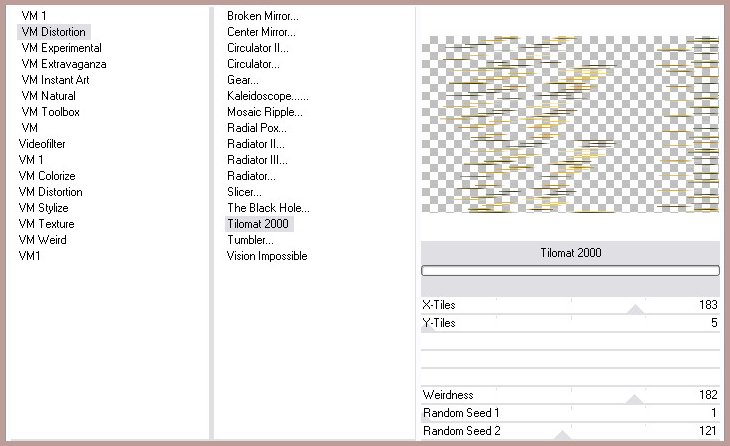
Capas_ Organizar_ Enviar abajo
Efectos_ Efectos de Deformación_ Viento
Hacia la izquierda
Intensidad_ 100
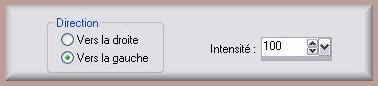
Capas_ Modo de capas_ Pantalla
Opacidad al 88%
(o según vuestra necesidad)
Deberías tener esto
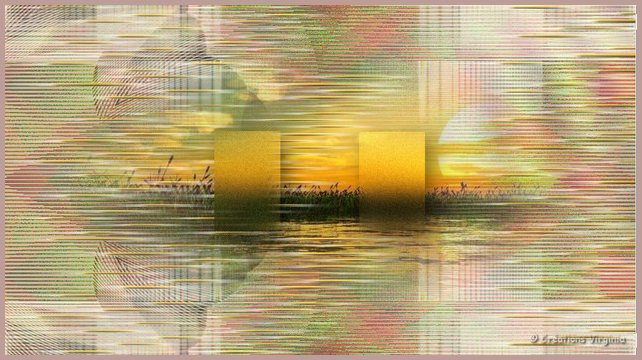
(Nota : En función del tube usado para el paisaje desplazar esta capa bajo la del paisaje)
Etapa 11
Paleta de capas
Activar la capa superior y abrirla
Efectos_ Efectos de la imagen_ Desplazamiento
Desplazamiento Horizontal_ 5
Desplazamiento Vertical_ 0
Transparente_ Seleccionado
Efectos_ Efectos 3D Sombra en el color negro
3 _ 2 _ 50 _ 30
Etapa 12
Activar el tube " GETDesigns_glitterhearts.png" (corazones)
Imagen_ Cambiar de tamaño_ Redimensionar al 30%
Todas las capas sin seleccionar
Edición_ Copiar
Regresar a nuestro trabajo
Edición_ Pegar como nueva capa
Colocar sobre nuestro trabajo de la siguiente forma

Capas_ Modo de capas_ Luminosidad Heredada
Efectos_ Efectos 3D Sombra en el color negro
2 _ 1 _ 50 _ 20
Etapa 13
Activar el tube " FIM_Ele_JwlTm_2_BBD2010.png" (deco)
Imagen_ Cambiar de tamaño_ Redimensionar al 80%
Todas las capas sin seleccionar
Edición_ Copiar
Regresar a nuestro trabajo
Edición_ Pegar como nueva capa
Efectos_ Efectos de la imagen_ Desplazamiento
Desplazamiento Horizontal_ - 465
Desplazamiento Vertical_ 0
Transparente_ Seleccionado
Etapa 14
Activar el tube "SvB (608) Beauty.psp " (mujer)
Redimensionar a 590 Pixels de alto
Edición_ Copiar
Regresar a nuestro trabajo
Edición_ Pegar como nueva capa
Colocar a la derecha

Efectos_ Efectos 3D Sombra en el color negro
-4 _ 3 _ 60 _ 30
Capas_ Fusionar_ Fusionar visibles
Etapa 15
Activar la imagen " top_esfumado.jpg " (máscara)
Regresar a nuestro trabajo
Capas_ Nueva capa de máscara_ A partir de una imagen
Buscar la máscara top_esfumado.jpg

Clic sobre Ok
Capas_ Fusionar grupo
Etapa 16
Paleta de materiales
Configuración de Primer Plano
Señalar Gradiente
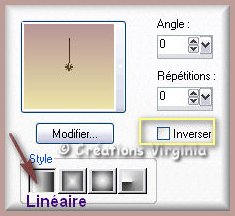
Capas_ Nueva capa de trama
Activar el bote de pintura
Aplicar el gradiente en esta capa
Capas_ Organizar_ Enviar abajo
Capas_ Fusionar visibles
Etapa 17
Añadir la firma en nueva capa
Capas_ Fusionar todo_ Aplanar
Vuestro trabajo está terminado
Solo os queda redimensionarlo en caso necesario
Virginia lo ha redimensionado a 850 pixeles de ancho
Guardar en formato Jpg optimizado
Espero que te haya gustado este tutorial. Gracias por hacerlo